win10应用商店闪退打不开怎么办 win10应用商店下载不了软件怎么回事
win10系统自带有应用商店,在这里你可以下载各种需要的应用、游戏等等,最近有部分的win10用户打开应用商店的时候,不仅闪退还打不开,这种情况该怎么解决呢?其实很简单,下面小编为大家带来有效的解决方法,大家可以参照下面的方法即可解决win10应用商店闪退打不开的问题。
win10应用商店闪退打不开怎么办:
1、首先使用Win+R,运行中输入serveis.msc回车,或是在搜索中输入“服务”搜索并打开系统服务管理。
2、接着,在服务中找到“NetWork List Service”并双击打开。
3、修改启动类型为“自动”,确定保存后等待服务启动。
4、如果修改后仍没有启动,那么接着点击“服务状态”下的“启动”按钮来手动启动服务。
5、通过上面的服务都启动之后,我们再打开应用商店试试看看是否修复闪退问题可以打开了。
相关知识阅读:win10应用商店下载不了软件怎么回事
1、如果你无法从Windows应用商店下载应用的话,我们可以首先考虑重新登陆一下微软账号,具体步骤如下。进入Windows应用商店以后,先点击“个人头像”打开下拉菜单列表。
2、在下拉列表中,直接点击个人头像部分,然后将打开个人账户资料页面。点击个人账户名称之后,会弹出“注销”的按钮,我们点击“注销”按钮来注销当前登录的Windows账户。
3、Windows账户注销以后,我们再次点击应用商店的个人中心头像位置,然后选择“登录”按钮,重新登录刚才的Microsoft账户试试看。
4、接下来,当重新登录Microsoft账户以后,我们应该尝试去应用商店中下载应用,看看能否下载成功,如果还不能下载成功的话,请看我的下一种方法。
解决方法2:
1、请大家尝试清除一下Windows应用商店缓存,具体步骤如下。在电脑桌面上,按下Windows徽标键+R键,打开运行菜单命令,输入:wsreset命令,点击确定按钮。
2、Windows应用商店还自动弹出,同时弹出的还有命令行菜单窗口,我们仅仅需要耐心的等待程序运行结束即可。
3、等待程序运行结束以后,我们就可以尝试的点击应用下载安装啦,看看这个办法能否解决应用程序无法安装的问题,如果还不能下载安装的话,请看我的下一个解决办法。
解决方法3:
1、请大家打开控制面板程序,在控制面板中找到”疑难解答“选项,然后找到”使用Windows更新解决问题“选项。
2、Windows系统将会自动检查计算机中Windows更新设置中存在的问题,然后尝试自动解决该问题。
3、在Windows更新设置检查的过程中,我们只需要耐心的等待即可,检查结束之后,如果弹出如下的窗口,说明Windows更新设置没有存在问题,Windows应用商店无法下载的问题便与之无关了。
解决方法4:
2、在Windows服务列表中,我们找到”Windows Update服务“,对着该服务击右键,然后选择”停止“按钮。
3、当Windows Update服务停止之后,我们打开Windows资源管理器,找到C:\Windows\SoftwareDistribution文件夹,然后将该文件目录随便改一个名称。
4、文件夹名称更改之后,我们再次打开服务列表,找到Windows Update服务,然后将该服务重新启动即可,服务重启之后,我们再尝试打开Windows应用商店下载应用,应该就恢复正常了,小伙伴们赶快试试吧。
以上便是‘win10应用商店闪退打不开怎么办 win10应用商店下载不了软件怎么回事’的全部内容了,希望可以为大家带来帮助,如果你还想了解更多关于win10的使用技巧,可以关注教程之家网。


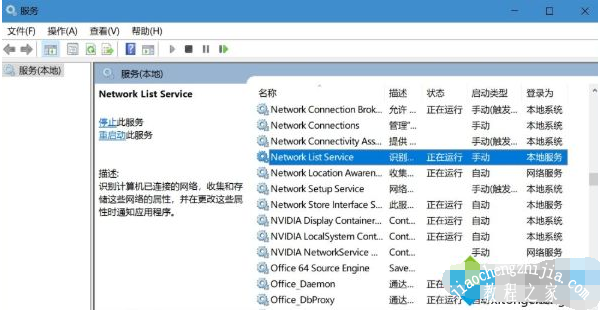
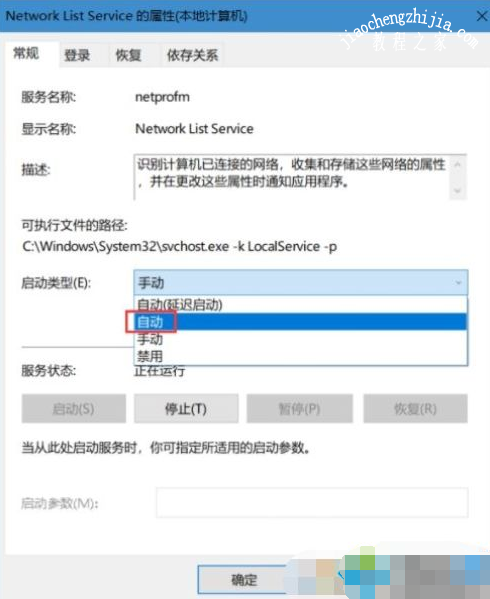

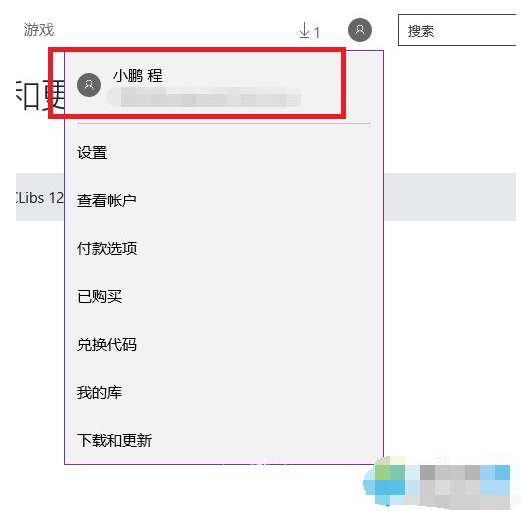
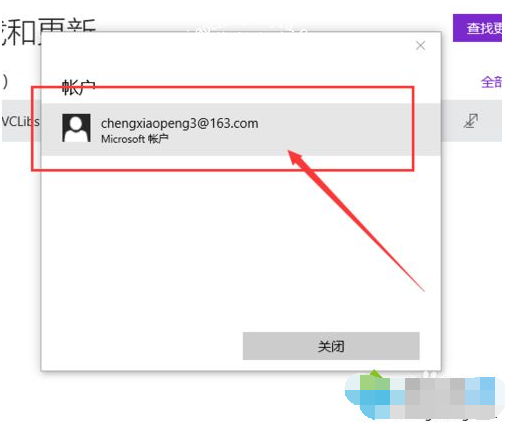
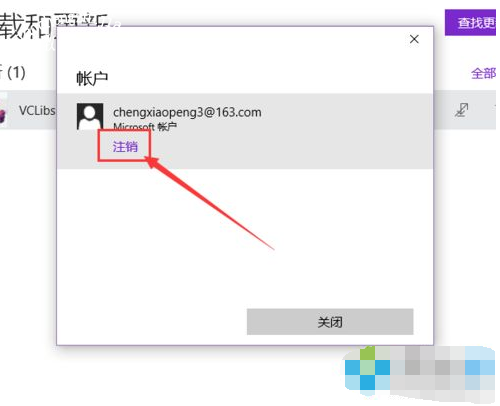

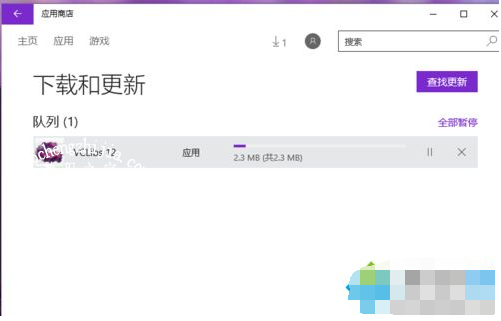
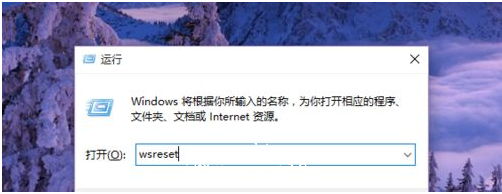
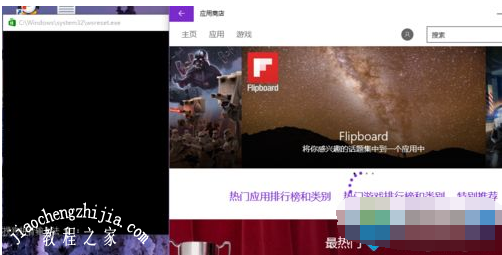

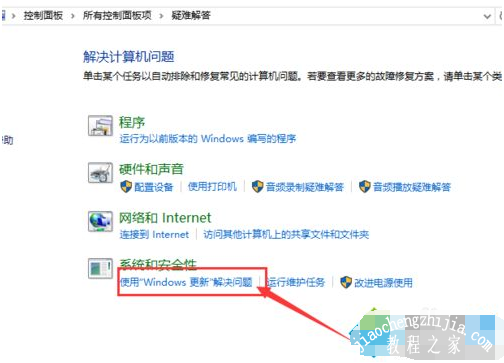

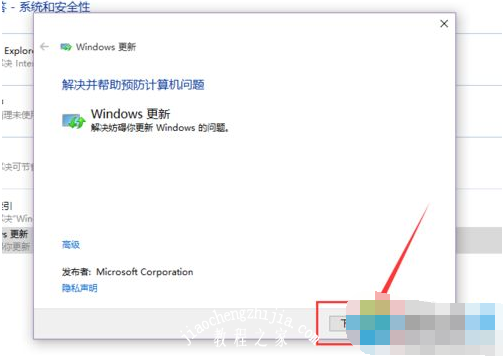

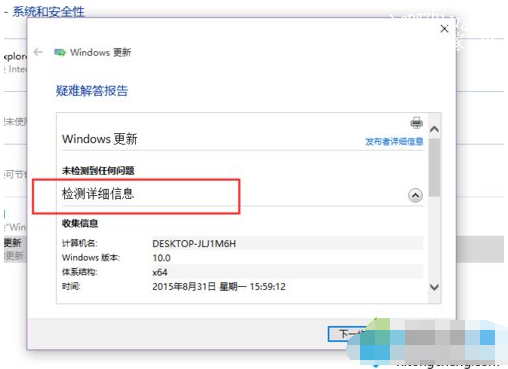
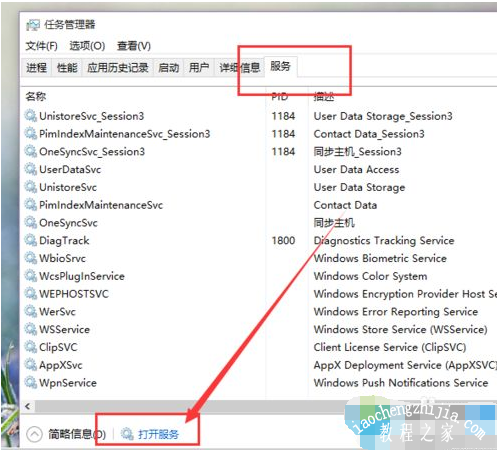
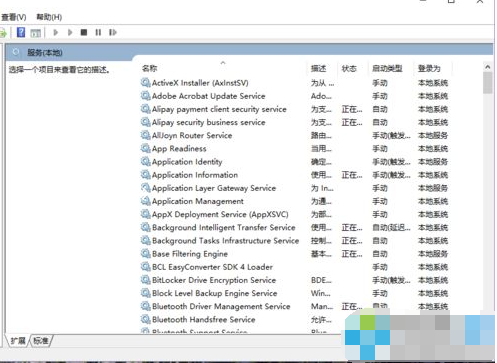
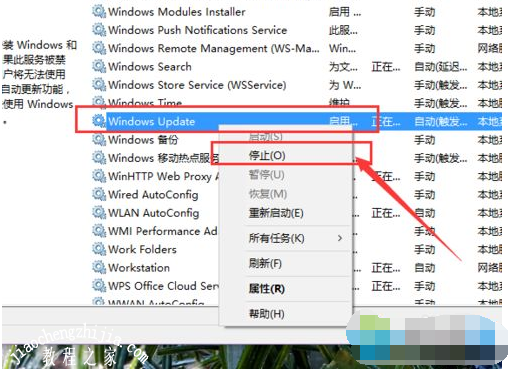
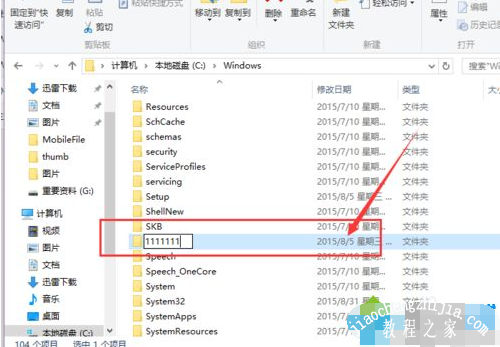
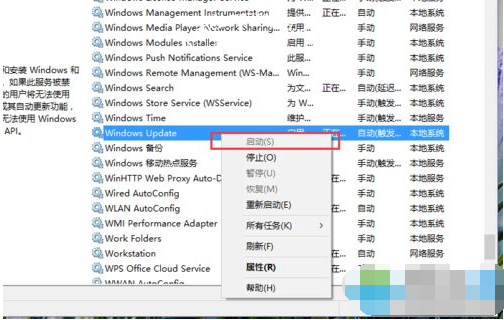




![win10系统桌面“我的电脑”图标不见了如何找回[多图]](https://img.jiaochengzhijia.com/uploads/allimg/200501/134P62S0-0-lp.png@crop@160x90.png)

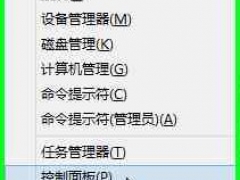
![windows10语言设置在哪 windows10语言切换方法[多图]](https://img.jiaochengzhijia.com/uploads/allimg/200520/095P42I4-0-lp.png@crop@240x180.png)
![Win10系统修改注册表WiFiToWlan键值出错的恢复方法[多图]](https://img.jiaochengzhijia.com/uploads/allimg/200524/223F52M4-0-lp.png@crop@240x180.png)